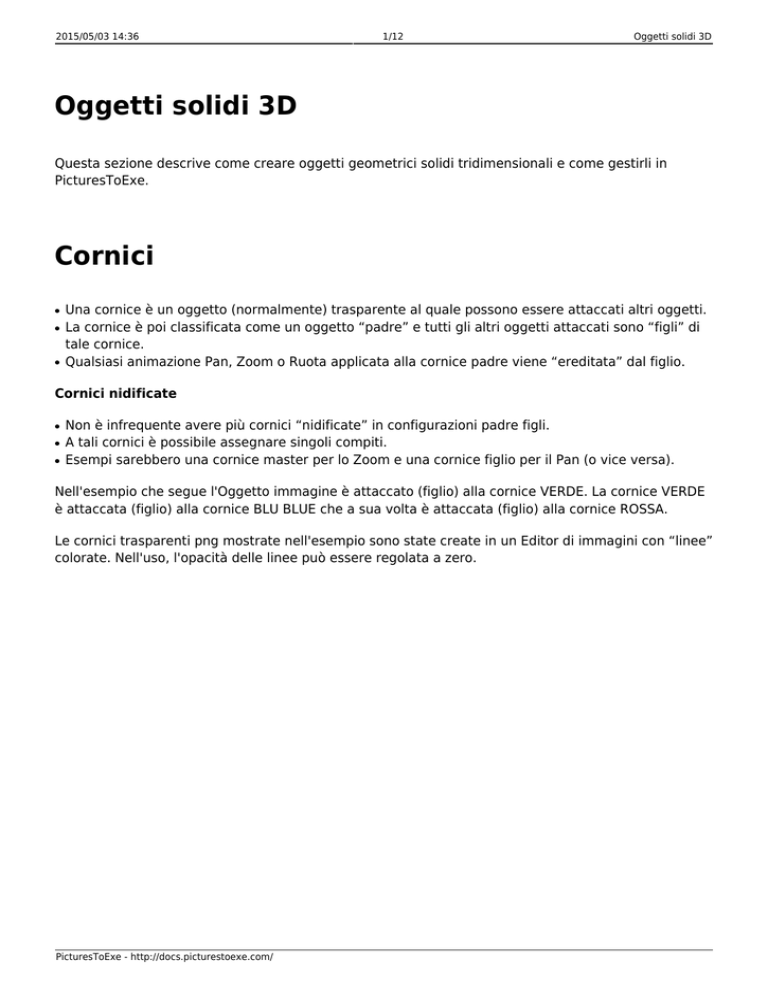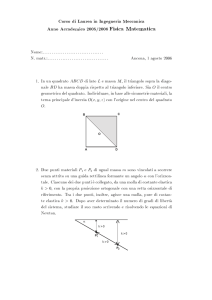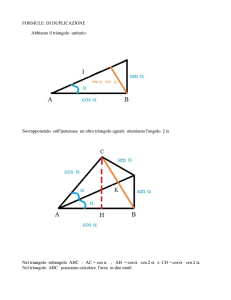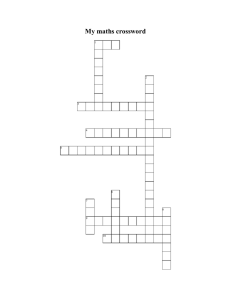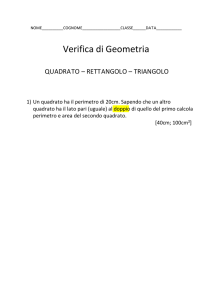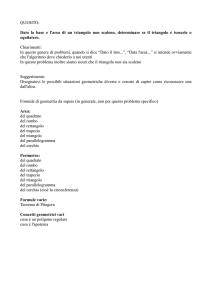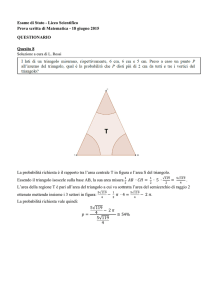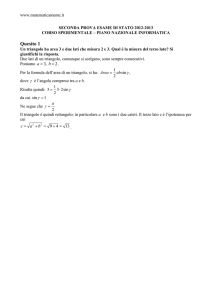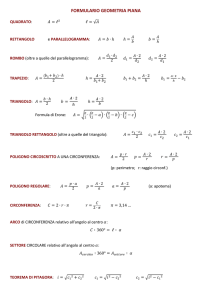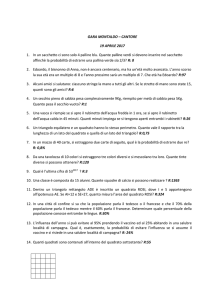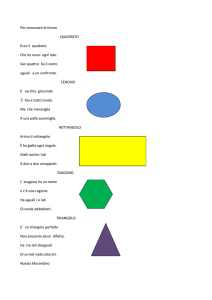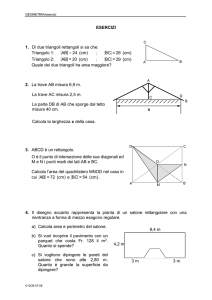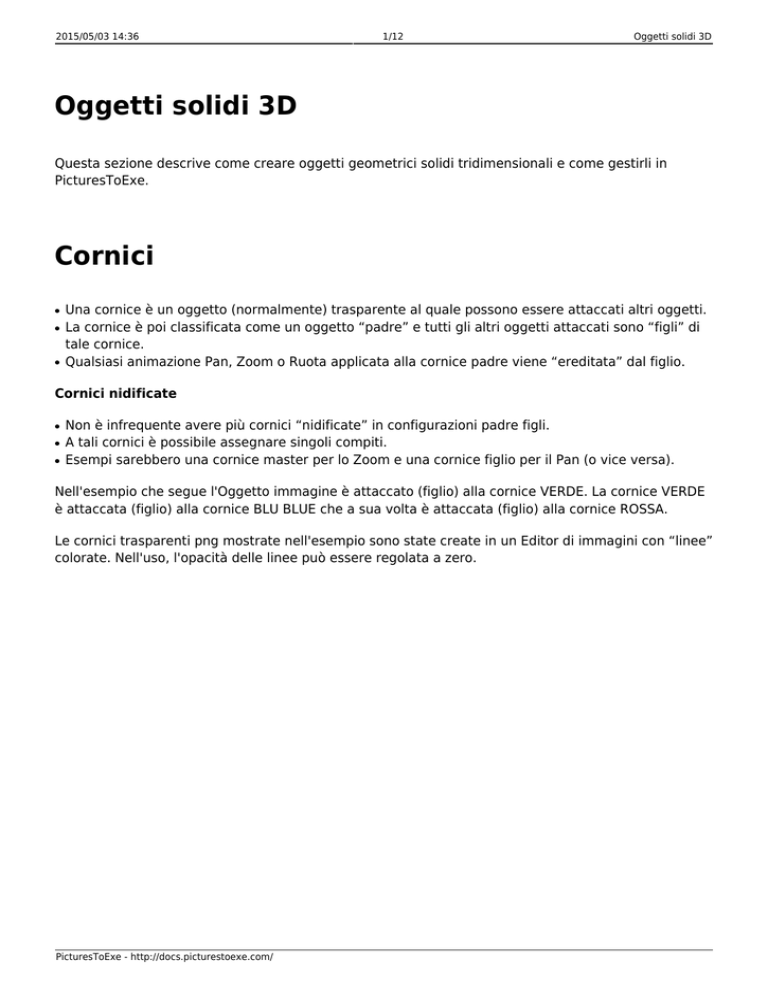
2015/05/03 14:36
1/12
Oggetti solidi 3D
Oggetti solidi 3D
Questa sezione descrive come creare oggetti geometrici solidi tridimensionali e come gestirli in
PicturesToExe.
Cornici
●
●
●
Una cornice è un oggetto (normalmente) trasparente al quale possono essere attaccati altri oggetti.
La cornice è poi classificata come un oggetto “padre” e tutti gli altri oggetti attaccati sono “figli” di
tale cornice.
Qualsiasi animazione Pan, Zoom o Ruota applicata alla cornice padre viene “ereditata” dal figlio.
Cornici nidificate
●
●
●
Non è infrequente avere più cornici “nidificate” in configurazioni padre figli.
A tali cornici è possibile assegnare singoli compiti.
Esempi sarebbero una cornice master per lo Zoom e una cornice figlio per il Pan (o vice versa).
Nell'esempio che segue l'Oggetto immagine è attaccato (figlio) alla cornice VERDE. La cornice VERDE
è attaccata (figlio) alla cornice BLU BLUE che a sua volta è attaccata (figlio) alla cornice ROSSA.
Le cornici trasparenti png mostrate nell'esempio sono state create in un Editor di immagini con “linee”
colorate. Nell'uso, l'opacità delle linee può essere regolata a zero.
PicturesToExe - http://docs.picturestoexe.com/
Last update: 2014/11/20 15:27
it:techniques:3dobjects http://docs.picturestoexe.com/it/techniques/3dobjects
L'immagine può essere spostata rispetto alla cornice VERDE. La cornice VERDE può essere spostata
rispetto alla cornice BLU e la cornice BLU può essere spostata rispetto alla cornice ROSSA.
Forme
●
Le forme più comunemente usate per creare oggetti 3D in PTE sono:
Rettangoli o quadrati
Triangoli
❍
❍
●
●
La cosa principale da notare quando si fanno queste forme è che serve la “Accuratezza pixel”.
Si deve usare la massima percentuale di visualizzazione nell'Editor di immagini quando si fanno le
selezioni.
Quadrati:
●
I quadrati (o i rettangoli) sono le forme più facili da fare. Si seleziona “File / Nuovo” nel proprio
http://docs.picturestoexe.com/
Printed on 2015/05/03 14:36
2015/05/03 14:36
3/12
Oggetti solidi 3D
Editor di immagini e si specifica la Larghezza e l'Altezza e il Colore di riempimento. Quindi si salva
nella propria cartella progetto come file JPEG.
Triangoli:
●
●
È consigliabile l'uso di un calcolatore trigonometrico come Calcolatore trigonometrico
Il calcolatore gestisce triangoli ad angolo retto e il risultato è usato per determinare la dimensione
del rettangolo necessario per costruire il triangolo completo nell'Editor di immagini.
Esempio:
●
●
Se il triangolo da creare è un triangolo equilatero - cioè con tutti i lati e gli angoli uguali - allora il
“mezzo triangolo” usato per calcolare le dimensioni dovrebbe avere un aspetto simile al seguente (il
triangolo nel calcolatore è solo una guida; non rappresenta il risultato reale):
Le dimensioni usate per il rettangolo contenente il triangolo equilatero devono essere:
Larghezza = 2xb = 2
Altezza = a = 1.732
❍
❍
Potrebbe essere usato un rettangolo di 2000×1732 pixel (o 1000×866; o 500×433) per costruire il
triangolo equilatero necessario. Da notare che la successiva dimensione più piccola (250×216.5) non
è possibile - l'Editor di immagini non lavorerebbe con metà pixel! Si deve lavorare al MASSIMO
rapporto Zoom nell'Editor di immagini.
PicturesToExe - http://docs.picturestoexe.com/
Last update: 2014/11/20 15:27
●
●
●
●
it:techniques:3dobjects http://docs.picturestoexe.com/it/techniques/3dobjects
Si salva come file .PNG trasparente in diversi colori per un utilizzo futuro. Inoltre è possibile usare la
versione bianca come una MASCHERA.
Il triangolo equilatero può essere usato per creare un Esagono.
Un triangolo con un angolo di 72 gradi all'apice serve per creare un Pentagono.
Un triangolo con un angolo di 45 gradi all'apice serve per creare un Ottagono.
È possibile scaricare un pacco di oggetti necessari per i progetti che seguono QUI
Assemblaggio
Sono possibili diversi modi per assemblare oggetti 3D. Quelli che seguono sono due metodi che è
possibile usare per assemblare CUBI e PIRAMIDI.
Cubi
http://docs.picturestoexe.com/
Printed on 2015/05/03 14:36
2015/05/03 14:36
5/12
Oggetti solidi 3D
Il seguente metodo per assemblare un CUBO è dedicato a Dan Brown ed è denominato “Croce rosa”.
Usando cornici quadrate di 1080 pixel e con lati di 1080 pixel:
●
●
●
●
●
●
●
●
●
●
●
●
●
Si aggiunge una “Cornice primaria” quadrata di 1080 pixel e la si ruota di 90 gradi (Ruota X=90)
Si aggiunge una “Cornice secondaria” quadrata di 1080 pixel alla Cornice primaria e la si ruota di
-90 gradi(Ruota X=-90)
Si aggiunge un Quadrato blu di 1080 pixel alla Cornice secondaria e si deseleziona l'opzione “Mostra
lato posteriore”
Si aggiunge un Quadrato rosso di 1080 pixel al Quadrato blu di 1080 pixel.
Si sposta il suo Centro a -100 (in basso) e si sposta il suo Pan a 100 (in basso) - si deseleziona
l'opzione “Mostra lato posteriore”.
Si aggiunge un Quadrato verde di 1080 pixel alla Cornice blu quadrata di 1080 pixel.
Si sposta il suo Centro a -100 (a destra) e si sposta il suo Pan a 100 (a destra) - si deseleziona
l'opzione “Mostra lato posteriore”.
Si aggiunge un Quadrato giallo di 1080 pixel al Quadrato blu di 1080 pixel.
Si sposta il suo Centro a -100 (a sinistra) e si sposta il suo Pan a 100 (a sinistra) - si deseleziona
l'opzione “Mostra lato posteriore”.
Si aggiunge un Quadrato magenta di 1080 pixel al Quadrato blu di 1080 pixel.
Si sposta il suo Centro a 100 (in alto) e si sposta il suo Pan a -100 (in alto) - si deseleziona l'opzione
“Mostra lato posteriore”.
Si aggiunge un Quadrato ciano di 1080 pixel al Quadrato ROSSO di 1080 pixel.
Si sposta il suo Centro a -100 (in basso) e si sposta il suo Pan a 200 (in basso) - si deseleziona
l'opzione “Mostra lato posteriore”.
PicturesToExe - http://docs.picturestoexe.com/
Last update: 2014/11/20 15:27
●
●
●
●
●
it:techniques:3dobjects http://docs.picturestoexe.com/it/techniques/3dobjects
Si applica a Ruota X un valore di -90 gradi per ciascuno dei quadrati ROSSO e CIANO.
Si applica a Ruota X un valore di 90 gradi per il quadrato Magenta.
Si applica a Ruota Y un valore di 90 gradi per il quadrato Verde.
Si applica a Ruota Y un valore di -90 gradi per il quadrato Giallo.
Si applica un valore di +100 Pan (riquadro a destra) alla Cornice secondaria - questo permette al
cubo di ruotare intorno al suo centro.
Si usano i parametri Ruota X e Ruota Y della Cornice primaria per controllare il movimento del Cubo
tra i punti.
http://docs.picturestoexe.com/
Printed on 2015/05/03 14:36
2015/05/03 14:36
7/12
Oggetti solidi 3D
Video
-
Piramidi
L'esempio utilizza un quadrato 1000×1000 e dei triangoli equilateri in un file png 1000×866 (altezza).
●
●
●
●
Si aggiunge una Cornice 1000×1000 (.png trasparente) - Zoom a 50%.
Si aggiunge il Quadrato bianco 1000×1000 alla Cornice 1000×1000.
Si aggiunge il Triangolo rosso al Quadrato bianco.
Nella finestra Parametri 3D si deseleziona l'opzione Mostra lato posteriore.
PicturesToExe - http://docs.picturestoexe.com/
Last update: 2014/11/20 15:27
●
●
●
it:techniques:3dobjects http://docs.picturestoexe.com/it/techniques/3dobjects
Si sposta il Centro del Triangolo rosso a +100 (in alto).
Si sposta il Pan del Triangolo rosso a +100 (in basso).
Si applica Ruota X = -54.734.
http://docs.picturestoexe.com/
Printed on 2015/05/03 14:36
2015/05/03 14:36
●
●
●
●
●
●
●
●
●
●
●
●
●
●
●
●
●
●
9/12
Si aggiunge il Triangolo blu al Quadrato bianco.
Nella finestra Parametri 3D si deseleziona l'opzione Mostra lato posteriore.
Si Ruota il Triangolo blu a -90.
Si sposta il Centro del Triangolo blu a +100 (a sinistra).
Si sposta il Pan del Triangolo blu a +100 (a destra).
Si applica Ruota X = -54.734
Si aggiunge il Triangolo verde al Quadrato bianco.
Nella finestra Parametri 3D si deseleziona l'opzione Mostra lato posteriore.
Si Ruota il Triangolo verde a +90.
Si sposta il Centro del Triangolo verde a +100 (a destra).
Si sposta il Pan del Triangolo verde a -100 (a sinistra).
Si applica Ruota X = -54.734.
Si aggiunge il Triangolo giallo al Quadrato bianco.
Nella finestra Parametri 3D si deseleziona l'opzione Mostra lato posteriore.
Si Ruota il Triangolo giallo a +180.
Si sposta il Centro del Triangolo giallo a +100 (in basso).
Si sposta il Pan del Triangolo giallo a -100 (in alto).
Si applica Ruota X = -54.734.
PicturesToExe - http://docs.picturestoexe.com/
Oggetti solidi 3D
Last update: 2014/11/20 15:27
●
●
it:techniques:3dobjects http://docs.picturestoexe.com/it/techniques/3dobjects
Si ruota la Cornice trasparente 1000 a +90.
Si applica (approssimativamente) 33.333 di Pan Z al Quadrato bianco 1000.
http://docs.picturestoexe.com/
Printed on 2015/05/03 14:36
2015/05/03 14:36
●
11/12
I valori Ruota X e Ruota Y per la Cornice trasparente 1000 ora animeranno la Piramide.
Video
PicturesToExe - http://docs.picturestoexe.com/
Oggetti solidi 3D
Last update: 2014/11/20 15:27
it:techniques:3dobjects http://docs.picturestoexe.com/it/techniques/3dobjects
From:
http://docs.picturestoexe.com/ - PicturesToExe
Permanent link:
http://docs.picturestoexe.com/it/techniques/3dobjects
Last update: 2014/11/20 15:27
http://docs.picturestoexe.com/
Printed on 2015/05/03 14:36